Hai finito con i tuoi rapporti Excel usando la tabella pivot? Puoi eliminare la tabella pivot sul tuo foglio Excel dopo aver riassunto grandi quantità di dati. Una volta eliminata la tabella pivot, puoi condividere il foglio Excel senza problemi. Esistono tre diversi metodi per eliminare la tabella pivot in Microsoft Excel: attiva Finestre, sul ragnatelae usando Codice VBA. Inoltre, puoi anche eliminare la tabella senza rimuovere i dati oppure puoi rimuovere i dati per mantenere la tabella pivot.
Fondamentalmente, una tabella pivot viene utilizzata per consumare il tuo tempo ed è facile da usare. Crea dati istantanei e segmenta i dati per analizzarli facilmente. La tabella pivot ha la propria formula e calcoli per comprendere le metriche e fornisce report accurati.
Come eliminare la tabella pivot in Excel su Windows
1. Sul tuo PC Windows, apri Microsoft Excel O Microsoft Excel 365.
2. Fare clic su cellula per abilitare il Strumenti tabella pivot sulla parte superiore del nastro.
3. Selezionare Analizzare scheda e quindi fare clic su Selezionare icona per espanderla.
4. Successivamente, selezionare il file Intera tabella pivot opzione dall’elenco del menu a discesa.
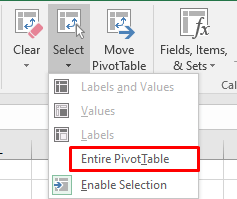
5. Quindi, premere il Eliminare tasto sulla tastiera.
Se vedi il “Non possiamo modificare questa parte di un rapporto di tabella pivot” sullo schermo, verifica di aver selezionato l’intera tabella pivot. Altrimenti, premi CTRL+ UN per selezionare l’intero foglio di lavoro e quindi premere il pulsante Elimina.
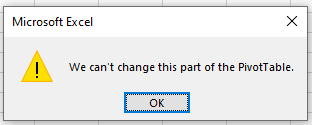
Come eliminare la tabella pivot in Excel sul Web
Se stai utilizzando la tabella pivot sul Web Excel, puoi eliminarla facilmente selezionando l’intero dato premendo CTRL + UN tasti di scelta rapida sulla tastiera e quindi premendo il Eliminare pulsante.
Per rimuovere il foglio specifico dalla cartella di lavoro, fare clic con il pulsante destro del mouse su Foglio scheda in basso e quindi fare clic su Eliminare opzione.
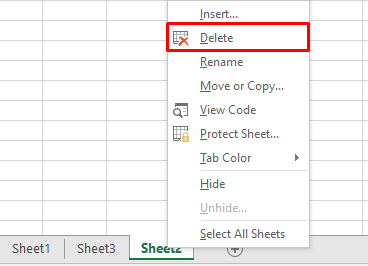
Come rimuovere la tabella pivot senza eliminare i dati
A volte, hai solo bisogno dei dati riepilogati dal tuo foglio di calcolo. In uno scenario di questo tipo, puoi eliminare la tabella pivot senza rimuovere i dati dal foglio Excel. Per fare ciò, seguire i passaggi indicati di seguito.
1. Fare clic su qualsiasi cella del Tabella pivot.
2. Sotto il Nastro Strumenti tabella pivotseleziona il Analizzare scheda.
3. Fare clic su Selezionare opzione e quindi espanderla.
4. Quindi scegli il Intera tabella pivot opzione.
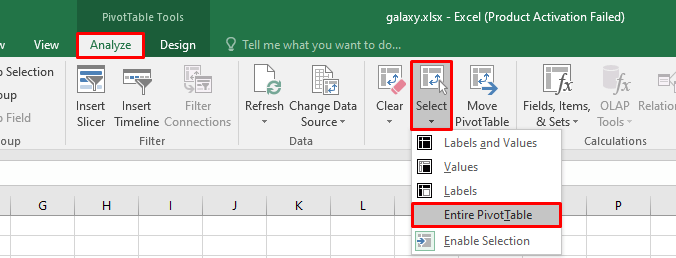
5. Ora, fare clic con il pulsante destro del mouse su qualsiasi cella dal selezionato Tabella pivot.
6. Scegli il copia opzione per copiare i dati sulla tabella pivot.
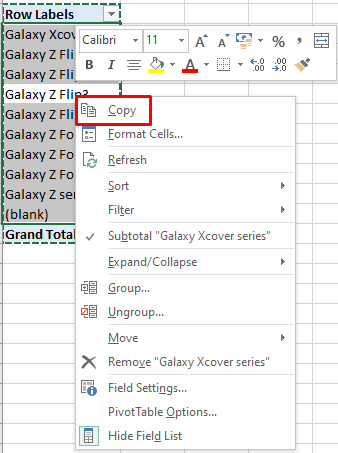
7. Fare clic su Casa scheda in alto.
8. Successivamente, selezionare il file Impasto opzione e fare clic sulla freccia del menu a discesa per espandere l’opzione.
9. Passare a Incolla valori sezione e selezionare la prima icona da incollare come valori.

Mancia! È possibile cancellare gli Appunti in Excel per eliminare i dati copiati.
Dopo aver copiato tutti i dati, eliminerà automaticamente la tabella pivot che hai creato. Una scorciatoia da tastiera per incollare i dati copiati come valori, premere Alt + E + S + v + accedere tasti di scelta rapida uno dopo l’altro.
Nota: se usi Ctrl + C E Ctrl + v per copiare e incollare i dati su Excel, copierà i dati e creerà un’altra tabella pivot quando la incolli. Per evitare questo problema, incolla i dati dell’annuncio Values.
Come rimuovere i dati sulla tabella pivot
Se non vuoi i dati che hai riformulato dal foglio di lavoro o dalla cartella di lavoro, puoi rimuovere solo i dati senza eliminare la tabella pivot.
1. Nel foglio di lavoro di Excel, seleziona una cella qualsiasi nel file Perno Tavolo.
2. Nella parte superiore della barra multifunzione Strumenti tabella pivot, selezionare il file Analizzare scheda.
3. Fare clic su Chiaro opzione nel Azione gruppo.
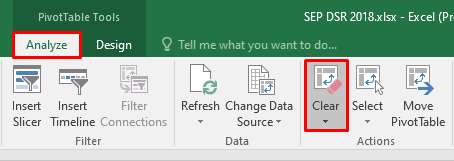
4. Dal menu a discesa, selezionare il Cancella tutto opzione per cancellare i dati senza eliminare la tabella pivot.
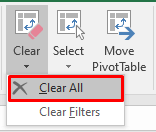
Come eliminare la tabella pivot nella cartella di lavoro di Excel utilizzando il codice VBA
Se hai creato più file Tabelle pivot e desideri eliminare tutte quelle tabelle alla volta, puoi utilizzare Codice VBA (Visual Basic for Application). per fare questo.
1. Avvia Eccellere e apri il cartella di lavoro che desideri eliminare le tabelle pivot.
2. Sulla tastiera, premere Alt + F11 aprire Editor VBA finestra.
3. Nel pannello laterale sinistro della finestra, espandere Progetto VBA e poi scegli il cartella di lavoro.
4. Fare clic con il pulsante destro del mouse su di esso e selezionare il Inserire opzione dall’elenco del sottomenu.
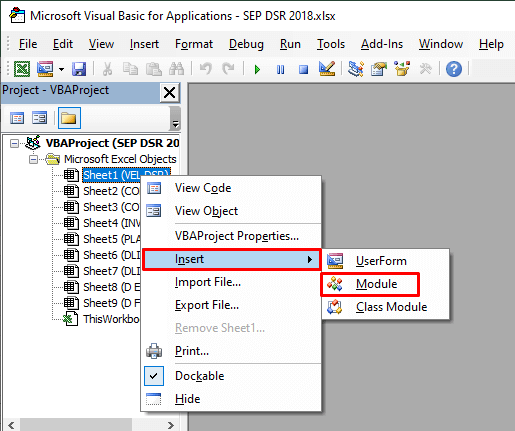
5. Quindi fare clic su Modulo opzione per avviare il nuovo modulo per la cartella di lavoro corrente.
6. A Finestra del modulo si aprirà a destra, e copia e incolla il codice riportato di seguito.
Sub DeleteAllPivotTables()
Dim Ws come foglio di lavoro, Pt come tabella pivot
In caso di errore Riprendi Avanti
Per ogni Ws In ActiveWorkbook.Worksheets
Per ogni punto in Ws.PivotTables
Ws.Range(Pt.TableRange2.Address).Delete Shift:=xlUp
Prossimo Pt
Prossimo Ws
Fine Sub
7. Fare clic su Gioco verde pulsante sulla parte superiore del Barra degli strumenti dell’editor VBA per eseguire il codice.
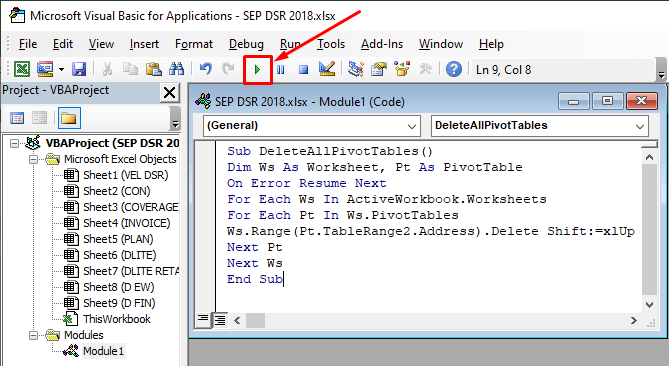
Dopo aver eseguito correttamente il codice, tutte le tabelle pivot sulla cartella di lavoro di Excel verranno eliminate contemporaneamente. Ma tieni a mente usando Codice VBA per rimuovere la tabella pivot non può essere invertitoed elimina definitivamente la tabella.
Come rimuovere i campi dalla tabella pivot
Esistono tre metodi per rimuovere i campi dalla tabella pivot e puoi seguire uno dei metodi indicati di seguito.
- Sotto il Scegli i campi da aggiungere al rapporto casella, deselezionare i campi che si desidera rimuovere dalla tabella pivot.
- Fare clic sul campo nel zona di disposizione e quindi fare clic su Rimuovi campo opzione per eliminare i campi.
- Fare clic e tenere premuto il campo nell’area di layout, quindi estrarlo dal file Elenco dei campi della tabella pivot.
Domande frequenti
Come rimuovo il formato della tabella pivot senza perdere dati in Excel su Mac?
Premi i tasti Cmd + A sulla tastiera del Mac per selezionare tutti i dati, quindi copia e incolla i dati utilizzando l’opzione Incolla valori. Ora la tua tabella pivot verrà eliminata correttamente.
Come eliminare la formula sulla tabella pivot?
Seleziona la cella nel foglio di lavoro → scheda Analizza → Campi, elementi e set → Elementi calcolati → Seleziona la formula → Elimina → Chiudi.

